Slack Giphy: come aggiungere Giphy a Slack
Aggiornato il 09/04/2024• Soluzioni comprovate
Giphy è un motore di ricerca americano per immagini animate e video in loop (comunemente noti come gif). Giphy ha anche una versione dell'app per dispositivi Android e iOS. È diventata la fonte di riferimento per le gif da condividere nei messaggi su app di chat e social media come Slack. Slack è una piattaforma per la comunicazione aziendale tra team e colleghi. Offre una piattaforma di comunicazione rapida, organizzata e diretta, più sicura dell'e-mail. Ora puoi inviare gif in slack tramite giphy per rendere le tue comunicazioni aziendali divertenti e interessanti. Oggi ti diremo come aggiungere giphy a slack in pochi semplici passaggi!

- Parte 1: Come aggiungere Giphy a Slack?
- Parte 2: Come inviare gif in Slack
- Parte 3: Suggerimento bonus: crea una gif animata con Wondershare Filmora
Parte 1 – Come aggiungere Giphy a Slack?
Le GIF alleggeriscono l'atmosfera e rendono divertente qualsiasi conversazione. Stanco di lunghe discussioni di lavoro noiose e serie tutto il tempo? Bene, prendi giphy e rendi la tua esperienza slack ancora migliore.
Segui questi passaggi per imparare ad aggiungere Giphy a Slack per condividere fantastiche GIF con i tuoi compagni di lavoro!
Fase 1 – Apri Slack
Avvia Slack e accedi con le tue credenziali.
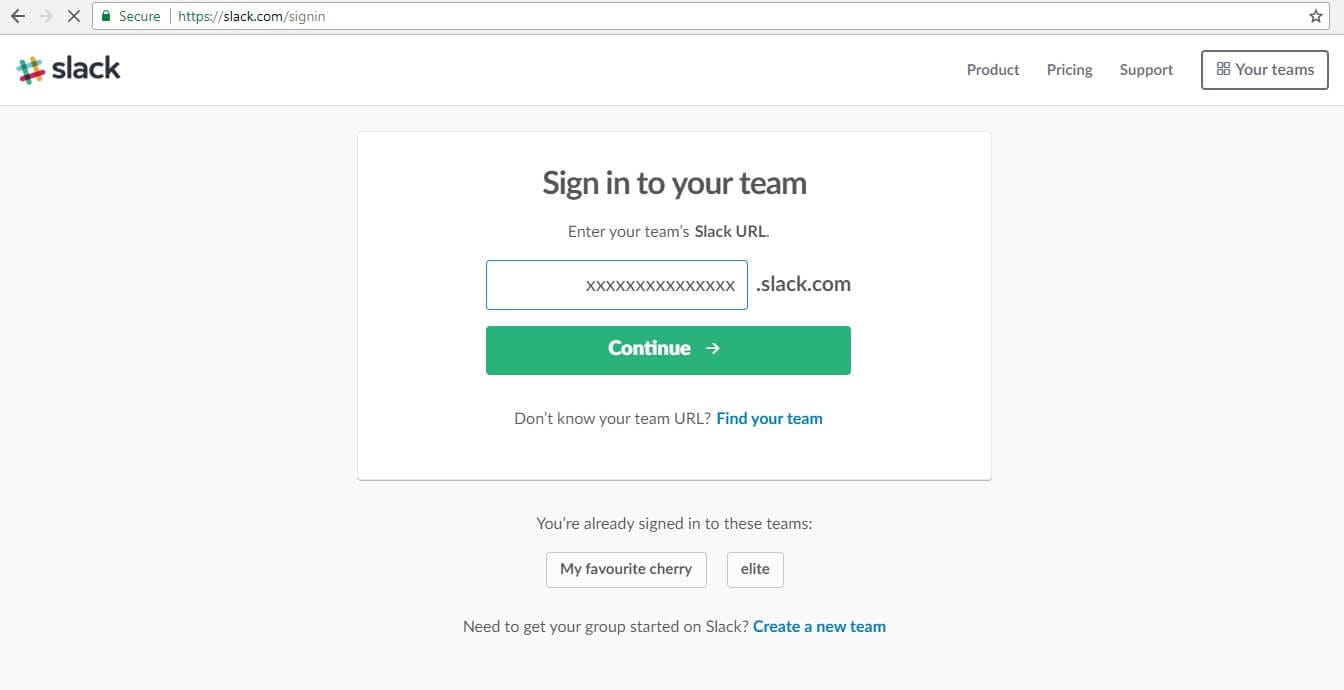
Passaggio 2: vai su App
Vai all'opzione App nell'angolo in alto a sinistra dell'app Slack.
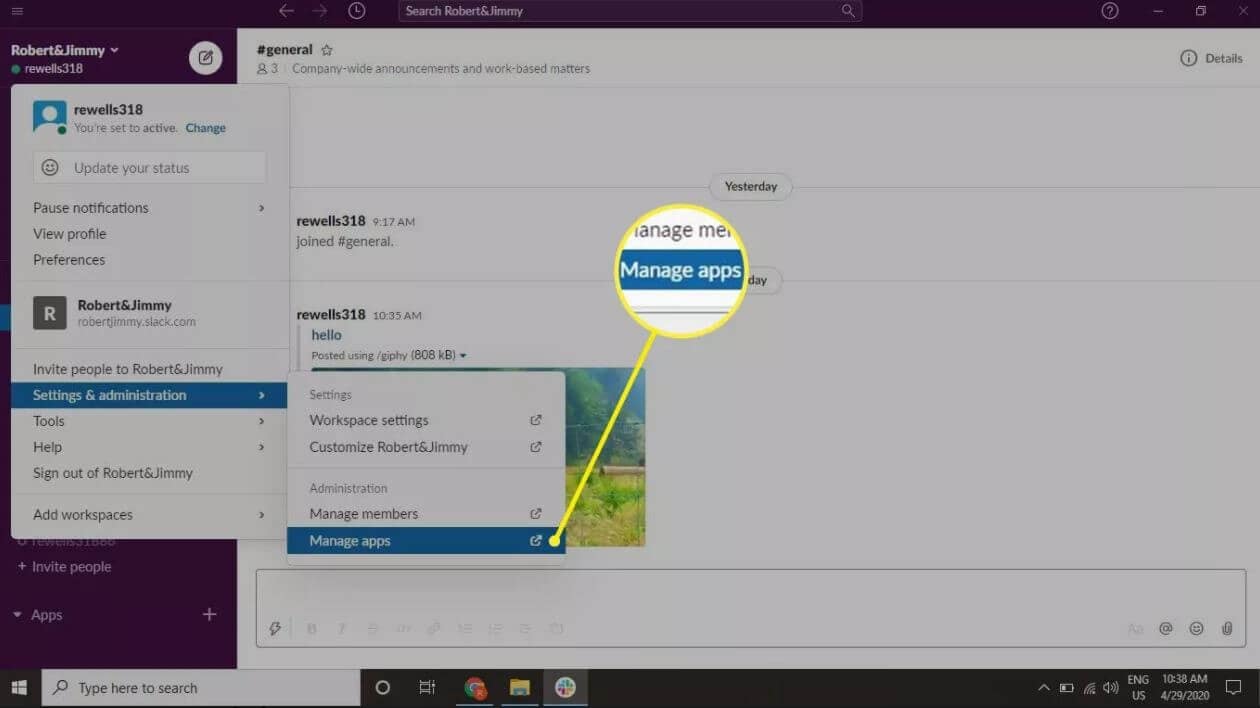
Passaggio 3 – Cerca Giphy
Digita nella barra di ricerca e cerca giphy. Attendi i risultati, quindi clicca su Aggiungi quando viene visualizzato Giphy.

Passaggio 4: aggiungi l'integrazione Giphy
Quando clicchi su aggiungi, la pagina Giphy verrà avviata nel browser Web predefinito. Ora, clicca su "Aggiungi integrazione Giphy".
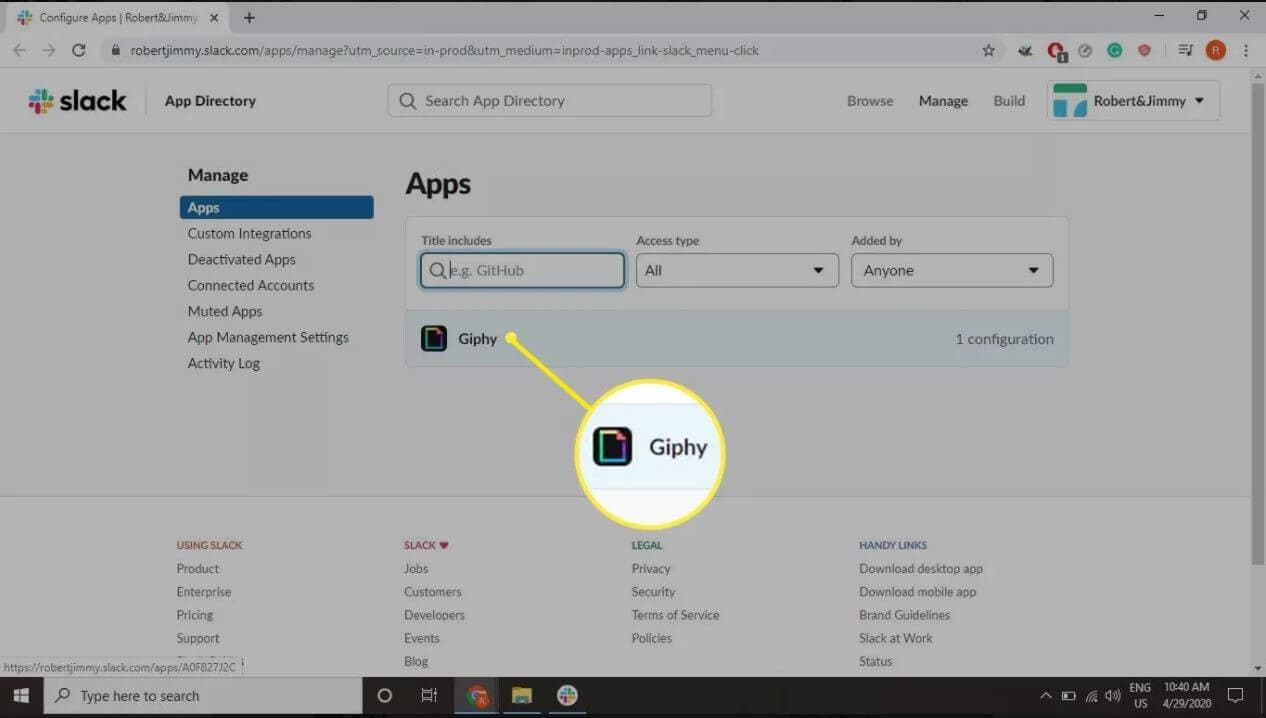
Passaggio 5: configurazione di Giphy
Imposta giphy e personalizza le impostazioni come preferisci. Infine, clicca su "Salva integrazione".
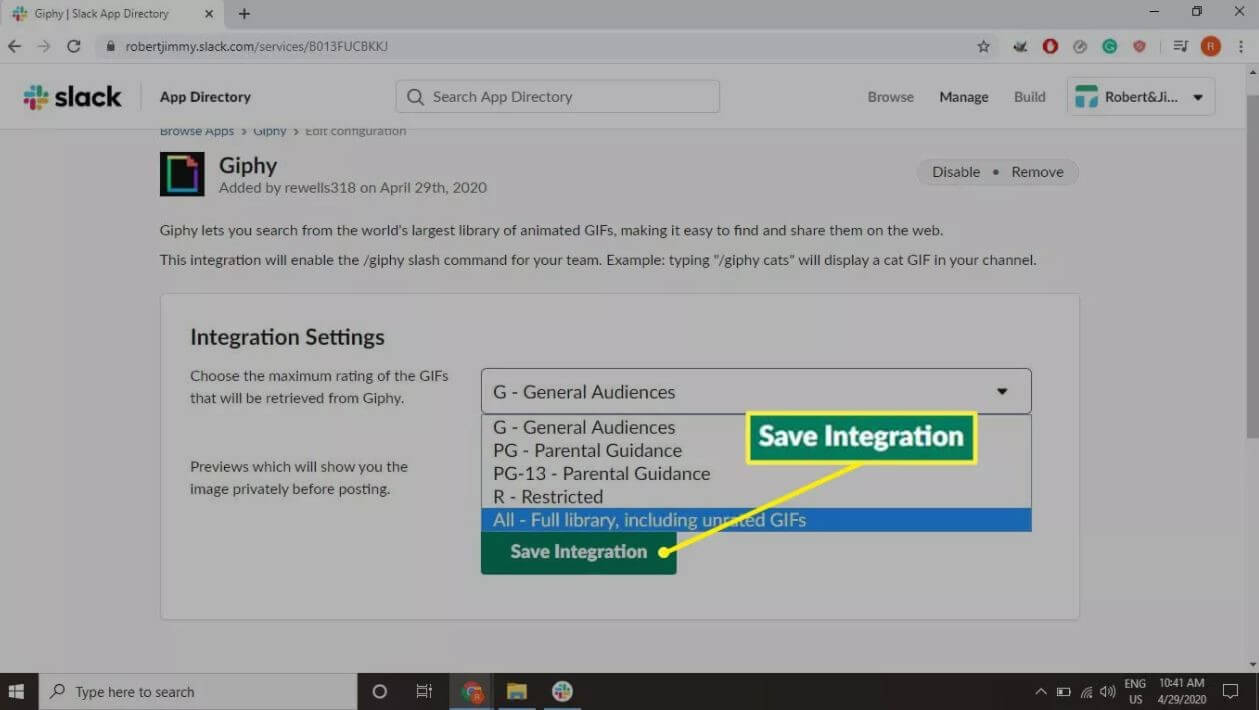
Ora, giphy è stato aggiunto al tuo account Slack e puoi usarlo per inviare gif nei messaggi.
Parte 2: Come inviare gif in Slack
Una volta che hai integrato giphy in slack, ora puoi inviare gif. Vediamo come puoi farlo!
Fase 1 – Digita /giphy
Partecipa a una conversazione in slack e digita /giphy + qualsiasi parola o frase relativa al tipo di gif che desideri inviare. Quindi premi Invio. Ad esempio, se desideri inviare una gif felice, dovrai digitare e inviare: /giphy felice.
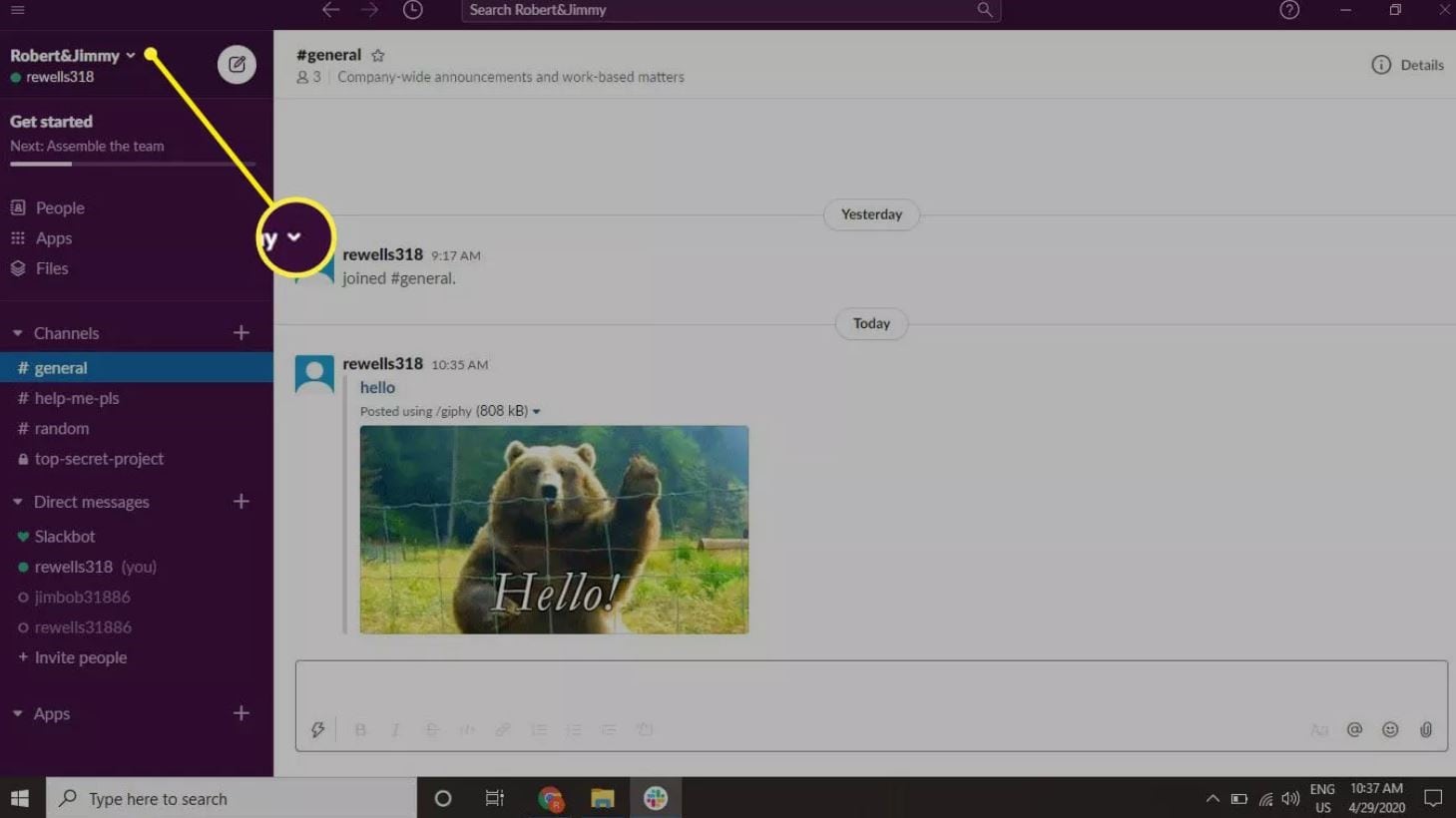
Passaggio 2: seleziona Gif
Ora, slack presenterà una gif casuale correlata alla parola che hai inserito. Puoi inviare quella gif se vuoi oppure puoi "Riordinare" e cercarne un'altra.
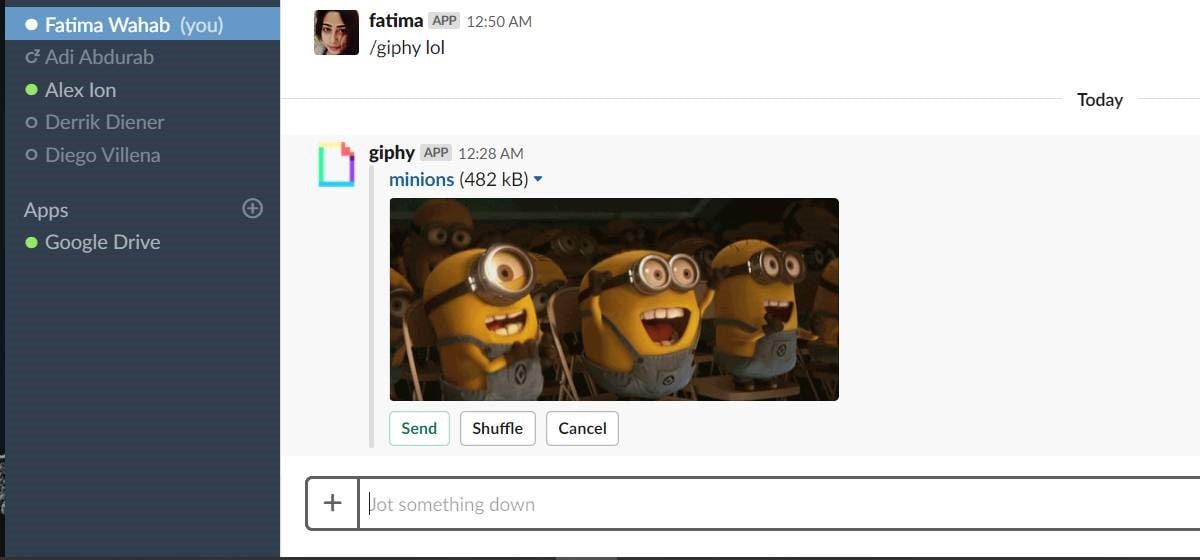
Passaggio 3 – Invia GIF
Una volta trovata la gif che desideri inviare, clicca su "Invia" o premi Invio. Sarà condiviso e pubblicato sul tuo canale o conversazione slack.
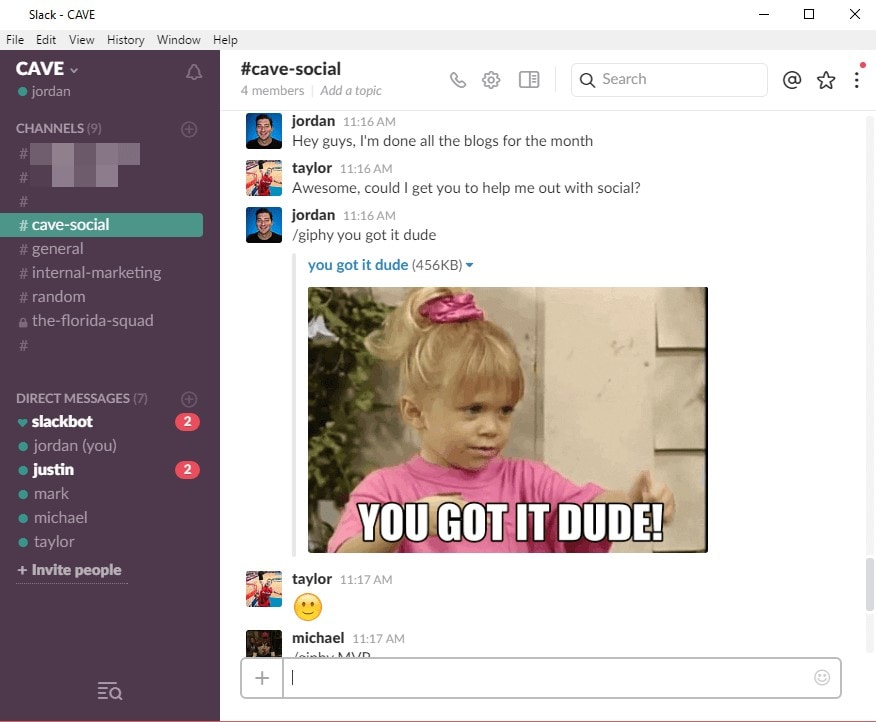
That’s it!
Suggerimento bonus: crea una gif animata con Wondershare Filmora
Wondershare Filmora è uno dei software di editing video più popolari che offre una vasta gamma di fantastiche funzioni. Filmora supera qualsiasi altro software di editing video disponibile con il suo software super intuitivo e facile da usare. Puoi modificare video per vlog, tutorial, video tiktox, riprese professionali e molto altro! È adatto sia ai principianti che ai professionisti. Inoltre, puoi anche utilizzare Wondershare Filmora per creare gif.
Puoi creare gif da qualsiasi video o immagine. Tutto ciò di cui hai bisogno è un buon strumento di editing video!
Segui questi passaggi per creare le tue gif in Wondershare Filmora:
Fase 1- Scarica e installa Filmora
Il primo passo è scaricare e installare Wondershare Filmora sul tuo desktop. È possibile scaricare dal sito Web ufficiale di Wondershare Filmora.
Passaggio 2: apri l'app
Una volta installata l'app, avviala sul desktop.
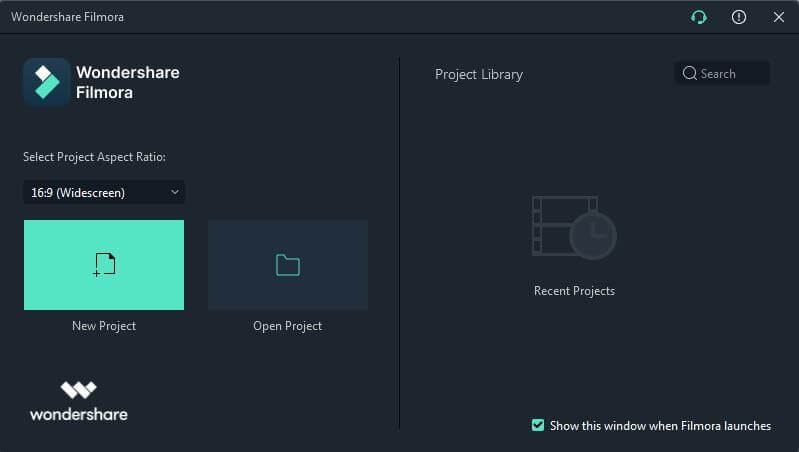
Passaggio 3: importa il video e trascina il video sulla timeline
Importa un video modificabile in Filmora cliccando su Nuovo progetto. Quindi seleziona Importa file multimediali >Importa file multimediali. Seleziona il video che desideri importare e clicca su "Ok". Una volta importato il video, trascinalo sulla timeline per accedere a vari strumenti e funzionalità di modifica. Ora ritaglia la sezione del video che desideri utilizzare.
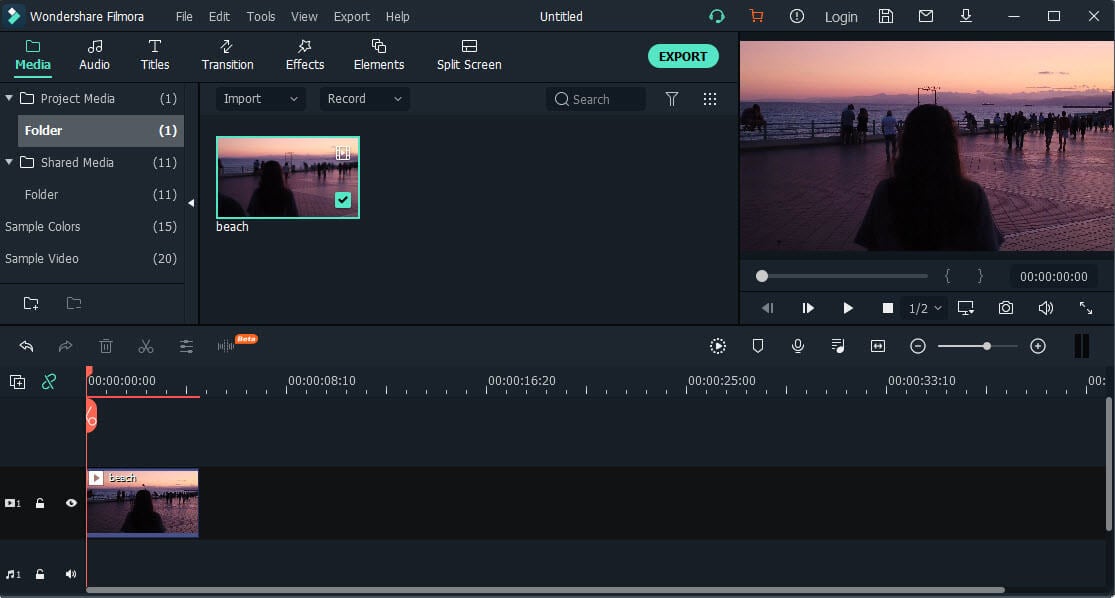
Passaggio 4: crea una GIF
Ora puoi aggiungere testo, emoji ed effetti al tuo videoclip. Cambia anche il colore, il carattere, la dimensione e la posizione del testo.
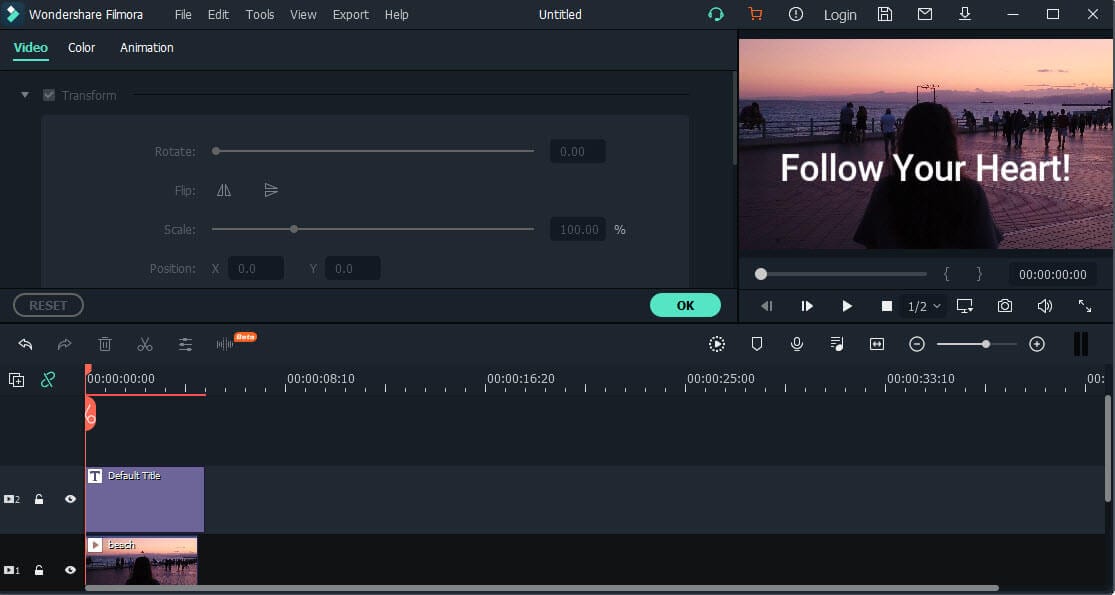
Passaggio 6 – Esporta
Una volta che sei soddisfatto dell'aspetto della gif, esportala e seleziona la "gif". In Formato nella finestra Esporta . È possibile selezionare ulteriormente la risoluzione, la dimensione del file e altri dettagli. Infine, clicca su "Esporta".
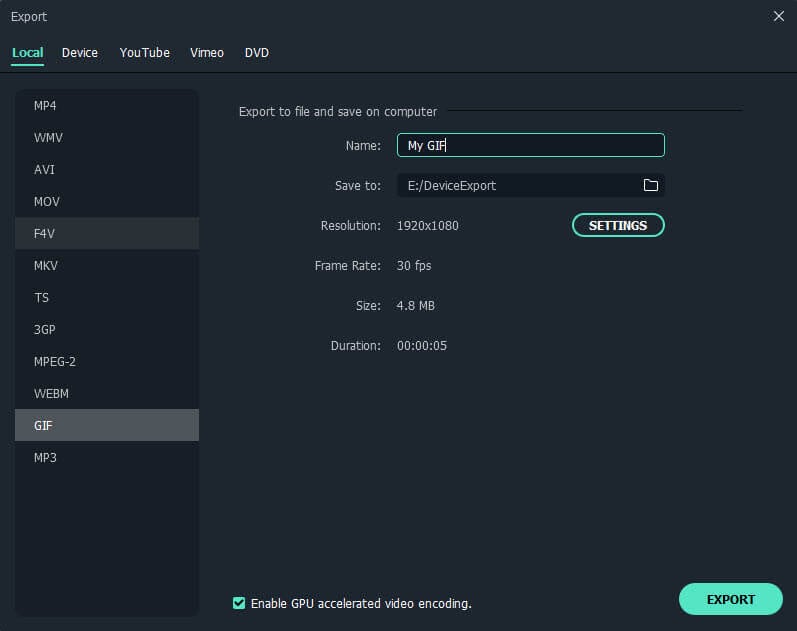
Conclusioni:
Le gif sono diventate una parte importante delle nostre comunicazioni online quotidiane. Ci permettono di esprimere più chiaramente i nostri pensieri e le nostre emozioni durante le conversazioni digitali. Questo è il motivo per cui Giphy è diventato così popolare tra milioni di utenti in tutto il mondo. Tutte le principali app di comunicazione e piattaforme di social media hanno giphy integrato per i loro utenti. Slack, una delle principali piattaforme di comunicazione aziendale, ha anche introdotto la sua integrazione con giphy. Segui la guida menzionata in questo articolo e inizia a inviare il tuo slack gif preferito!

Il programma di montaggio video potenziato dall'IA, superpotente e facile da usare per tutti i creatori.
Provalo Gratis Provalo Gratis Provalo Gratis



